【ZOOM视频会议客户端下载】ZOOM视频会议电脑版 v5.6.4.799 最新版
软件介绍
ZOOM视频会议客户端是一款专门开发用于企业办公视频会议的软件。软件支持通过网络召开或参加高清的、面对面的屏幕共享云视频会议,让你随时随地都能够参加会议。ZOOM视频会议软件使用方法简单方便,能够帮助企业员工之间进行沟通协作,非常实用。
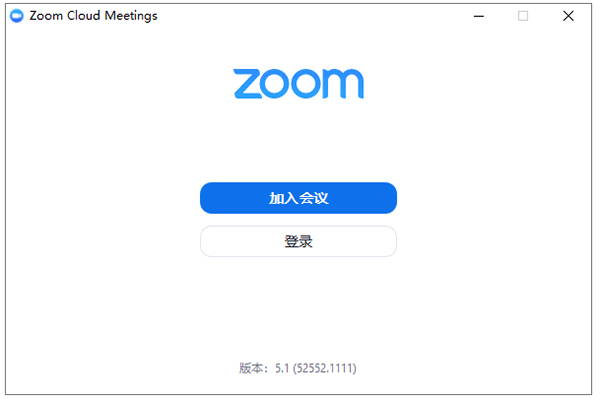
ZOOM视频会议客户端软件特色
最好的安卓视频会议质量
支持在安卓手机上进行群聊,发送文本信息,图片和声音
方便的邀请手机联系人,或者通过电子邮件邀请其他联系人
支持WiFi,4G/LTE和3G网络
安全驾驶模式
同时支持iPad,iPhone,安卓设备,Windows,Mac,硬件视频会议系统,电话线等方式加入会议
H323全功能支持:视频墙,在主持人之前加入会议,加会密码验证,p2p
ZOOM视频会议客户端软件功能
云视频会议
单场ZOOM会议支持多达1000人的高清音视频互动参会者无需帐号,点击会议URL一键入会,支持会议录制
自适应调节网络带宽,智能回音消除和音频降噪;音频设备自动识别与加载
支持与Web/Client/SDK应用进行集成,支持会议数据统计
分组协作
支持Mac, Windows, iOS和Android系统,通过iOS mirror共享iPhone/iPad屏幕
标注和共同标注,群组消息,远程操作键盘和鼠标
在线会议
高质量的桌面和应用程序共享,个性化的会议号和会议链接,即时会议和安排会议
Google浏览器插件和Outlook插件,P4和M4A录制
主持人控制功能,举手、静音等
混合云服务
私有云本地部署,易伸缩,高可用性
24×7在线监控,全球服务备份
高安全
SSL加密通讯,AES 128加密,HTTPS访问
基于角色的访问控制,可控的安全选项
ZOOM视频会议客户端使用方法
1.下载ZOOM
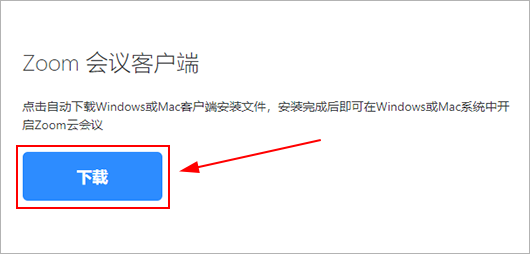
2.点击加入会议
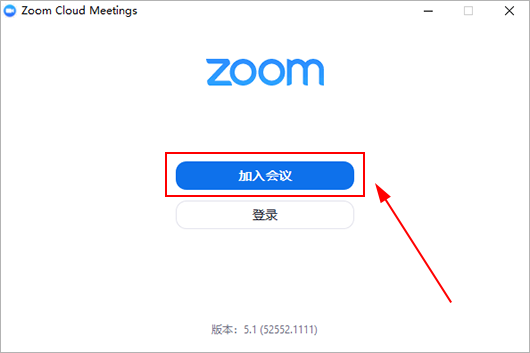
3.点击会议URL或输入会议ID
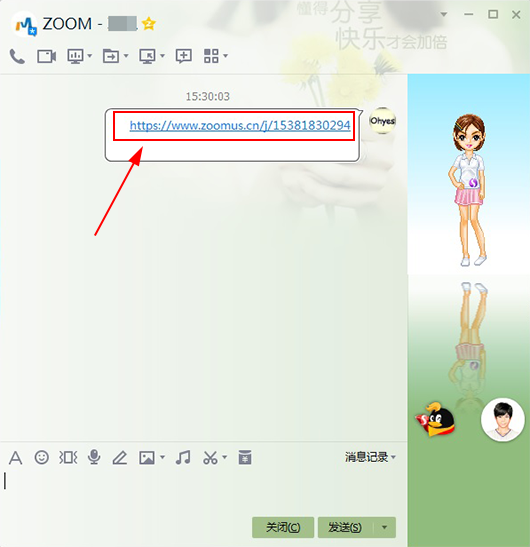
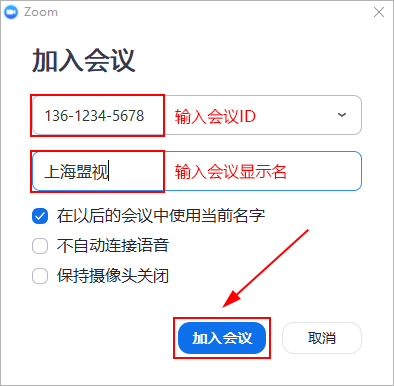
4.开始会议
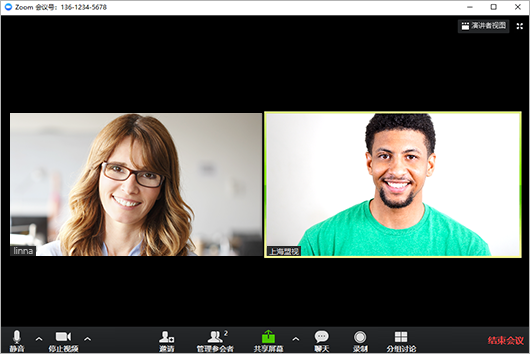
ZOOM视频会议客户端操作说明
1)注册及下载安装
使用Zoom,首先需到zoom中文官方网站注册账号,注册成功后,可进行Zoom软件下载,支持Windows、iOS、Android版本下载。
2)发起会议
打开手机或电脑上Zoom,登入后显示的home界面,点击正中第一个video meeting图标,三秒钟即可成功发起一个视频会议。每个视频会议都拥有一个唯一的9~11位数字会议ID,在Zoom窗口标题栏左上角显示。
3)加入会议
快速加入会议,参会人员登入 [1] Zoom,home界面,点击join图标加入会议,需输入9~11位数字会议ID,即可进入视频会议中开始参加视频会议。
4)会议中分享屏幕及文件
会议中参会人员可进行屏幕内容及屏幕操作演示分享,加入视频会议后窗口下方有share screen 选项,点击按钮可选择想要分享给大家的屏幕窗口,Zoom的人性化设计有效保护个人信息,其他参会成员仅能看到被选择分享的窗口屏幕,分享人其打开的窗口内容其他成员无法看到。
分享屏幕功能进行中,支持画笔标注、段落选择、网络链接跳转演示、选色、撤销等功能。选择激光笔可进行文字段落选择、网络连接访问;水笔及钢笔功能可进行重点标注与涂鸦功能。
目前Zoom视频会议中屏幕分享功能仅pc及iphone版本支持。
5)视频会议备忘通知与邀请
视频会议发起人可对参会人员进行邀请即发送会议信息,发起人进入会议后,点击invite按钮,进行参会人员邀请,PC版本支持邮件、IM、Zoom联系人方式邀请。手机版本Zoom发起视频会议,支持邮件、短信、通讯录方式邀请。
6)会议预约
登入Zoom,进入home界面点击schedule图标按钮,可进行会议日程预约,对将要进行的视频会议日程记录。会议事件预约完成后,Zoom自动生成会议信息邮件草稿,可直接添加参会人员邮箱地址发送会议信息进行备忘通知。
Home界面左侧my meeting内可查看自己需要参加的所有会议信息。
ZOOM视频会议客户端常见问题
一、会议中出现回音?
如果你在会议中听到回音或啸叫,有三个可能的原因:
1. 参会者的计算机或电话音频系统有异常
2. 参会者的计算机麦克风与电话太多接近
3. 一个会议室内有多名参会者开启麦克风
二、如何静音与解除静音?
Alt + A:静音或解除静音
三、有几种类型的会议?
即时会议:即时会议是指立刻召开的会议,您可以通过邀请其他人来加入会议。
安排会议:这是一个预定的会议,您可以通过outlook或gmail邀请他人在预定的时间加会,邀请信息将会自动生成在日历安排中。
下载仅供下载体验和测试学习,不得商用和正当使用。
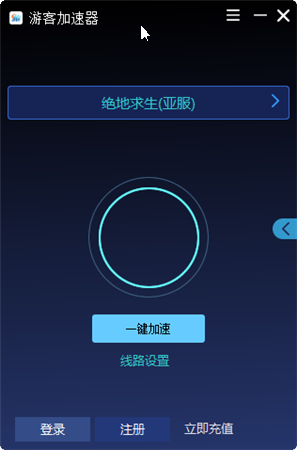
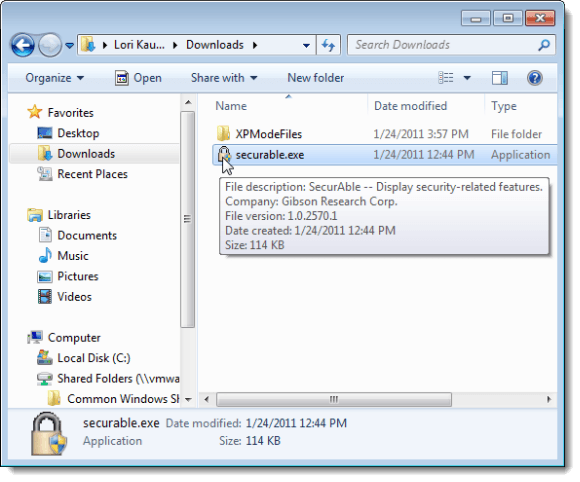
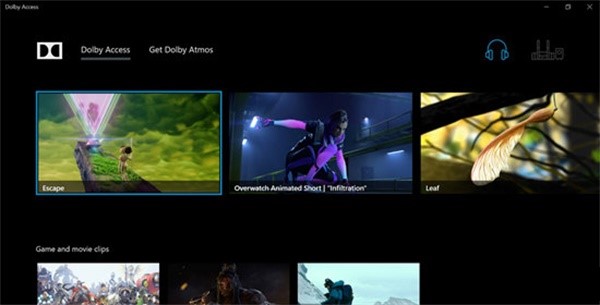
发表评论